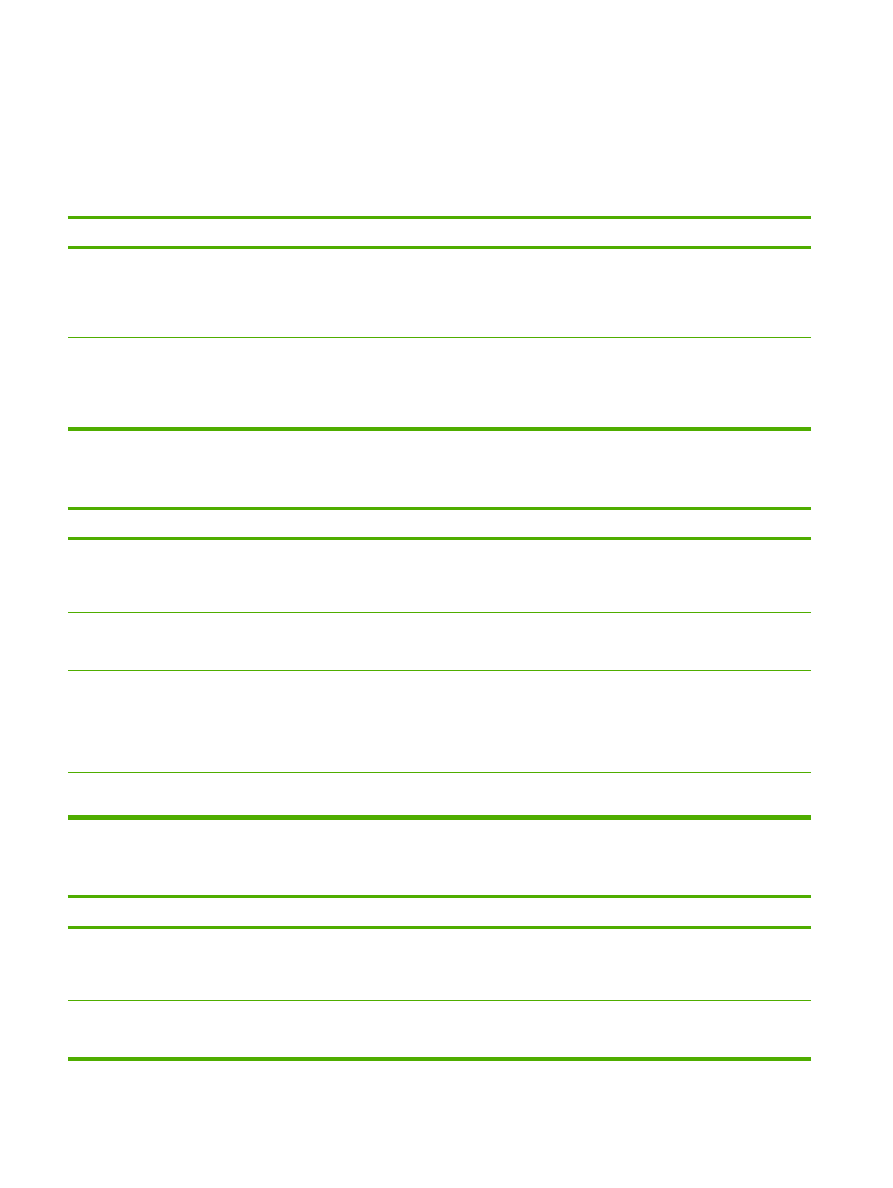
Masalah umum pada Macintosh
Bagian ini berisi masalah yang dapat terjadi saat menggunakan Mac OS X.
Tabel 7-4
Masalah Mac OS X
Driver printer tidak terdapat dalam Print Center atau Printer Setup Utility.
sebab
penyelesaian
Perangkat lunak printer mungkin belum diinstal atau diinstal dengan
salah.
Pastikan PPD printer berada dalam folder hard drive berikut:
Library/Printers/PPDs/Contents/Resources/
<bhs.>.lproj, dengan <bhs.> adalah kode bahasa 2 huruf untuk
bahasa yang sedang Anda gunakan. Instal ulang perangkat lunak,
bila perlu. Untuk petunjuk, lihat Getting Started Guide.
File PostScript Printer Description (PPD) rusak.
Hapus file PPD dari folder hard drive berikut: Library/Printers/
PPDs/Contents/Resources/<bhs.>.lproj, dengan <bhs.>
adalah kode bahasa 2 huruf untuk bahasa yang sedang Anda
gunakan. Instal ulang perangkat lunak. Untuk petunjuk, lihat Getting
Started Guide.
Nama printer, alamat IP, nama host Rendezvous atau Bonjour tidak muncul dalam daftar printer di Print Center (Pusat Cetak) atau
Printer Setup Utility (Utilitas Pengaturan Printer).
sebab
penyelesaian
Printer mungkin belum siap.
Pastikan kabel sudah tersambung dengan benar, printer sudah
hidup, dan lampu siap sudah menyala. Jika Anda sedang
menyambung melalui USB atau hub Ethernet, sambungkan
langsung ke komputer atau gunakan porta lain.
Jenis sambungan yang salah mungkin telah dipilih.
Pastikan USB, Pencetakan IP, Rendezvous atau Bonjour telah
dipilih, tergantung pada jenis sambungan yang ada di antara printer
dan komputer.
Nama printer, alamat IP, nama host Rendezvous atau Bonjour yang
salah sedang digunakan.
Cetak halaman konfigurasi untuk memeriksa nama printer, alamat IP,
nama host Rendezvous atau Bonjour. Periksa apakah nama, alamat
IP, nama host Rendezvous atau Bonjour pada halaman konfigurasi
telah sesuai dengan nama printer, alamat IP, atau nama host
Rendezvous atau Bonjour pada Print Center atau Printer Setup
Utility.
Kabel antarmuka mungkin rusak atau berkualitas buruk.
Ganti kabel antarmuka. Pastikan untuk menggunakan kabel
berkualitas tinggi.
Driver printer tidak secara otomatis menyiapkan printer Anda yang dipilih dalam Print Center (Pusat Cetak) atau Printer Setup
Utility (Utilitas Pengaturan Printer).
sebab
penyelesaian
Printer mungkin belum siap.
Pastikan kabel sudah tersambung dengan benar, printer sudah
hidup, dan lampu siap sudah menyala. Jika Anda sedang
menyambung melalui USB atau hub Ethernet, sambungkan
langsung ke komputer atau gunakan porta lain.
Perangkat lunak printer mungkin belum diinstal atau diinstal dengan
salah.
Pastikan PPD printer berada dalam folder hard drive berikut:
Library/Printers/PPDs/Contents/Resources/
<bhs.>.lproj, dengan <bhs.> adalah 2 huruf kode bahasa untuk
86
Bab 7 Pemecahan masalah
IDWW
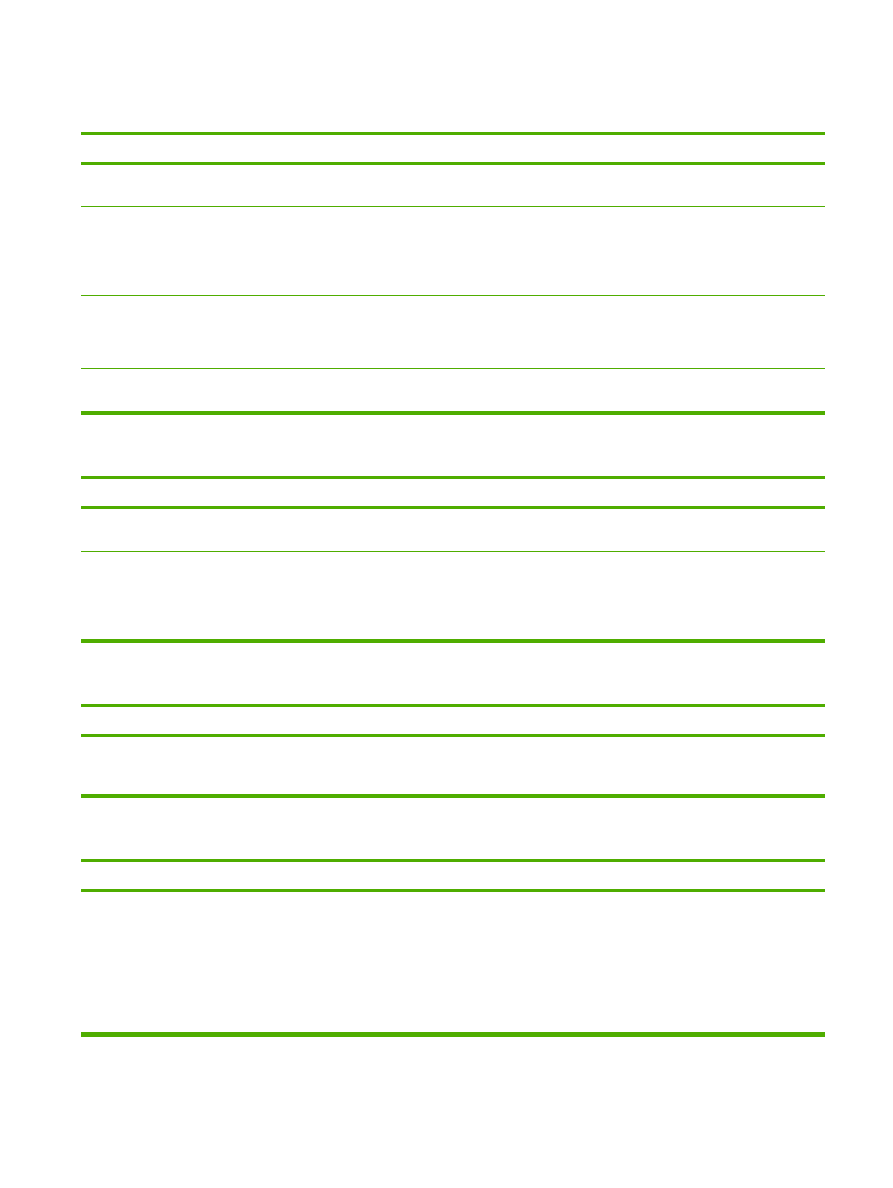
Driver printer tidak secara otomatis menyiapkan printer Anda yang dipilih dalam Print Center (Pusat Cetak) atau Printer Setup
Utility (Utilitas Pengaturan Printer).
sebab
penyelesaian
bahasa yang sedang Anda gunakan. Instal ulang perangkat lunak,
bila perlu. Untuk petunjuk, lihat Getting Started Guide.
File PostScript Printer Description (PPD) rusak.
Hapus file PPD dari folder hard drive berikut: Library/Printers/
PPDs/Contents/Resources/<bhs.>.lproj, dengan <bhs.>
adalah 2 huruf kode bahasa untuk bahasa yang sedang Anda
gunakan. Instal ulang perangkat lunak. Untuk petunjuk, lihat Getting
Started Guide.
Printer mungkin belum siap.
Pastikan kabel sudah tersambung dengan benar, printer sudah
hidup, dan lampu siap sudah menyala. Jika Anda sedang
menyambung melalui USB atau hub Ethernet, sambungkan
langsung ke komputer atau gunakan porta lain.
Kabel antarmuka mungkin rusak atau berkualitas buruk.
Ganti kabel antarmuka. Pastikan untuk menggunakan kabel
berkualitas tinggi.
Tugas cetak tidak dikirim ke printer yang Anda kehendaki.
sebab
penyelesaian
Antrian cetak mungkin terhenti.
Aktifkan ulang antrian cetak. Buka print monitor (monitor cetak),
kemudian pilih Start Jobs (Mulai Tugas).
Nama printer atau alamat IP yang salah sedang digunakan. Printer
lain dengan nama, alamat IP, nama host Rendezvous atau Bonjour
yang sama atau mirip mungkin telah menerima tugas cetak Anda.
Cetak halaman konfigurasi untuk memeriksa nama printer, alamat IP,
nama host Rendezvous atau Bonjour. Periksa apakah nama, alamat
IP, nama host Rendezvous atau Bonjour pada halaman konfigurasi
telah sesuai dengan nama printer, alamat IP, nama host Rendezvous
atau Bonjour pada Print Center atau Printer Setup Utility.
Anda tidak dapat mencetak dari kartu USB pihak ketiga.
sebab
penyelesaian
Kesalahan ini terjadi bila perangkat lunak untuk printer USB tidak
diinstal.
Saat menambahkan kartu USB dari pihak ketiga, Anda mungkin
memerlukan perangkat lunak Apples USB Adapter Card Support.
Versi terbaru dari perangkat lunak ini tersedia dari situs Web Apple.
Jika tersambung dengan kabel USB, printer tidak akan muncul dalam Print Center atau Printer Setup Utility setelah driver dipilih.
sebab
penyelesaian
Masalah ini disebabkan oleh komponen perangkat lunak atau
perangkat keras.
Pemecahan masalah perangkat lunak
●
Periksa apakah Macintosh Anda mendukung USB.
●
Pastikan sistem operasi Macintosh Anda adalah Mac
OS X v10.2 atau versi yang lebih baru.
●
Pastikan Macintosh Anda dilengkapi dengan perangkat lunak
USB yang sesuai dari Apple.
Tabel 7-4
Masalah Mac OS X (Lanjutan)
IDWW
Masalah umum pada Macintosh
87
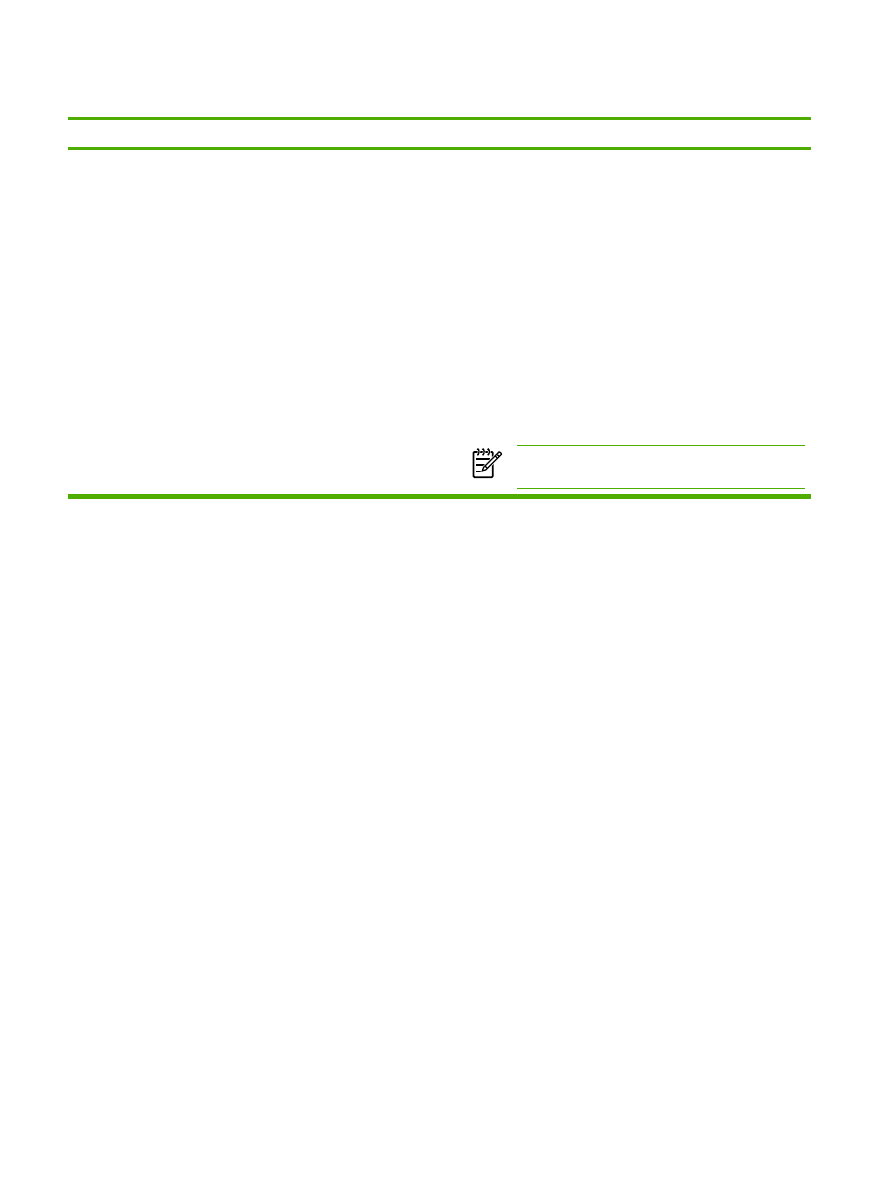
Jika tersambung dengan kabel USB, printer tidak akan muncul dalam Print Center atau Printer Setup Utility setelah driver dipilih.
sebab
penyelesaian
Pemecahan masalah perangkat keras
●
Periksa apakah printer sudah dihidupkan.
●
Pastikan kabel USB sudah tersambung dengan benar.
●
Periksa apakah Anda menggunakan kabel USB berkecepatan
tinggi yang sesuai.
●
Pastikan Anda tidak memiliki terlalu banyak perangkat USB
yang menarik daya dari sambungan. Putuskan sambungan
semua perangkat dari sambungan, kemudian hubungkan kabel
secara langsung ke porta USB pada komputer host.
●
Periksa apakah ada dua atau lebih hub USB non-daya yang
tersambung dalam satu baris sambungan. Putuskan
sambungan semua perangkat dari sambungan, kemudian
hubungkan kabel secara langsung ke porta USB pada komputer
host.
Perhatikan
Papan tombol iMac adalah hub USB non-
daya.
Tabel 7-4
Masalah Mac OS X (Lanjutan)
88
Bab 7 Pemecahan masalah
IDWW